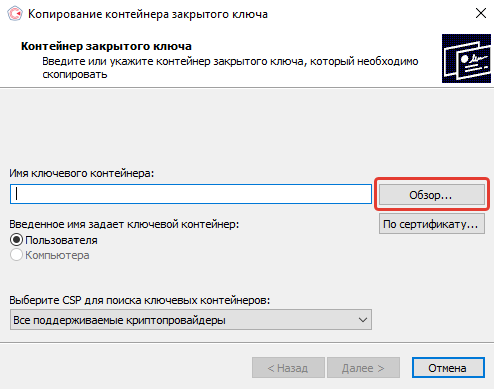- Как скопировать контейнер закрытого ключа ЭЦП на компьютер?
- Как скопировать ЭЦП на компьютер с помощью КриптоПро CSP
- Как скопировать ЭЦП на компьютер с помощью инструментов КриптоПро
- Электронная подпись
- Как работать с электронной подписью без флешки?
- Инструкция по копированию электронной подписи на съемный носитель или на другой компьютер
- 1. Копирование подписи
- 1.1. Копирование подписи через «Подпись Про» / модуль «Удостоверяющий центр»
- 1.2. Копирование подписи через «КриптоПро CSP»
- 2. Установка подписи
- 2.1. Установка подписи через «Подпись Про» / модуль «Удостоверяющий центр»
- Установка подписи через «КриптоПро CSP»
Как скопировать контейнер закрытого ключа ЭЦП на компьютер?
Многие задаются вопросом: “Как подписывать ЭЦП без флешки?”. В этой статье мы расскажем, что нужно сделать, если вы хотите подписывать документы электронной подписью просто и быстро без установки физического носителя в порт USB. Носитель понадобится только один раз – скопировать ЭЦП с флешки на компьютер. Как это правильно сделать, расскажем в нашей инструкции. А если не получится, обращайтесь к нашим специалистам. Мы будем рады помочь!
Как скопировать ЭЦП на компьютер с помощью КриптоПро CSP
- Вставьте носитель с ЭЦП в порт USB. Если подключенное устройство не определяется системой, попробуйте подключить
- Откройте приложение КриптоПро CSP.
Наша инструкция на тот случай, если у вас приложение не установлено.
- Перейдите во вкладку “Сервис”.
- В разделе “Контейнер закрытого ключа” нажмите на кнопку “Скопировать”.
- Появится новое окно “Копирование контейнера закрытого ключа”. Нажмите на кнопку “Обзор”.
- Выберите контейнер, который размещён на флешке с ЭЦП. В нашем случае надо выбрать считыватель “Rutoken Lite”. Нажмите кнопку “ОК”.
- Придумайте название контейнеру закрытого ключа или оставьте название по умолчанию и нажмите кнопку “Готово”.
- После этого появится новое окно “Выбор ключевого носителя КриптоПро CSP”. Выберите размещение контейнера в Реестре. Нажмите кнопку “ОК”. В этом случае в качестве хранилища ключей будет использован реестр Windows.
- Рекомендуем ввести пароль для нового контейнера с электронной цифровой подписью, чтобы избежать использования ЭЦП третьими лицами. После того как написали и запомнили пароль, нажмите “ОК”.
- После этого приложение КриптоПро CSP сообщит, что контейнер с флешки успешно скопирован в выбранное вами расположение – локальный реестр. Нажмите кнопку “ОК”.
- Вернитесь в окно “КриптоПро CSP” и перейдите в раздел “Сертификаты в контейнере закрытого ключа”. Нажмите кнопку “Просмотреть сертификаты в контейнере…”.
- Появится соответствующее окно. Нажмите кнопку “Обзор”.
- Найдите только что скопированный контейнер по считывателю “Реестр” и имени, которое вы ранее присвоили контейнеру.
- Нажмите на контейнер и подтвердите выбор, нажав кнопку “ОК”.
- После этого откроется окно с возможностью просмотра информации о сертификате (субъекте, поставщике и сроке действия). Нажмите кнопку “Установить”.
- Если всё прошло без ошибок, появится новое окно. Программа сообщит, что “Сертификат был установлен в хранилище “Личное” текущего пользователя. Нажмите кнопку “ОК”.
Как скопировать ЭЦП на компьютер с помощью инструментов КриптоПро
Данный способ является универсальным. Скопировать ЭЦП на компьютер таким образом можно и на Windows и на MacOS (при условии, что используется актуальная версия программы КриптоПро).
- Запустите приложение Инструменты КриптоПро.
- Перейдите в раздел “Контейнеры”.
- Выберите считыватель (флешку, на которую записана ЭЦП) и нажмите кнопку “Скопировать контейнер”.
- В открывшемся окне выберите “Реестр” и нажмите “ОК”.
- Выберите только что созданный контейнер закрытого ключа, ориентируясь на считыватель “Registry”, и нажмите “Установить сертификат”.
После этого программа сообщит, что сертификат был успешно установлен.
Теперь можете извлечь носитель с ЭЦП из порта USB и проверить, как работает ЭЦП без флешки.
Удалось ли скопировать ЭЦП с флешки на компьютер?
Источник
Электронная подпись
для любых целей
Как работать с электронной подписью без флешки?
Для того, чтобы пользоваться эцп без флешки на компьютере необходимо сделать следующее:
- Открыть ПУСК — ПРОГРАММЫ — КРИПТО ПРО — КриптоПро CSP
2. Перейти на вкладку СЕРВИС — нажать СКОПИРОВАТЬ
3. Нажать на кнопку ОБЗОР, выбрать сертификат на вашей флешке или другом носителе, который надо скопировать.
4. Если КриптоПро запросит, необходимо ввести пин-код контейнера вашего сертификата эцп и нажать ОК
5. В следующем окне необходимо ввести названии копии Вашего сертификата электронной подписи и нажать ДАЛЕЕ
6. В появившемся окне необходимо выбрать носитель, куда будем переносить электронную подпись. Это должен быть РЕЕСТР и нажимаем ОК.
7. На вкладке СЕРВИС выбираем— Посмотреть сертификаты в контейнере
8. Нажать на кнопку ОБЗОР
9. Выбрать Ваш сертификат, на носителе РЕЕСТР, кликнув на него 2 раза левой кнопкой мыши
10. Вы вернетесь в предыдущее окно. Необходимо нажать кнопку ДАЛЕЕ, которая находится внизу.
11. В появившемся окне Вы увидите информацию по Вашему действующему сертификату электронной подписи. Необходимо нажать на кнопку УСТАНОВИТЬ
12 В появившемся окне нажать кнопку ДА, затем ОК
13. После этого сертификат эцп установлен на Ваш компьютер. Можно заходить на интересующую Вас торговую площадку или госпортал и продолжить работу с подписью уже без флешки или другого носителя.
Если понравилась статья, нажмите “Поделиться”:
Источник
Инструкция по копированию электронной подписи на съемный носитель или на другой компьютер
Внимание! Данная инструкция неактуальна.
Инструкция будет скорректирована в ближайшее время.
Ознакомиться с актуальной информацией по выпуску ЭП через модуль «Полигон Про: Удостоверяющий центр» или программу «Подпись Про» можно в инструкции по ссылке →
1. Копирование подписи
Если возникла потребность установить подпись еще на одном компьютере, то в первую очередь необходимо выполнить копирование контейнера закрытого ключа, а также сертификата с компьютера, на котором данная подпись уже установлена.
Выполнить копирование сертификата можно через программу «Подпись Про» (либо модуль «Удостоверяющий центр» программы «Полигон Про») или через программу КриптоПро CSP.
1.1. Копирование подписи через «Подпись Про» / модуль «Удостоверяющий центр»
1) На ленте на вкладке «Главная» нажмите кнопку «Резервное копирование».

2) Выберите необходимый контейнер и введите пароль (если он был установлен).
Примечание: если установлена галочка «По сертификату», поиск осуществляется по ФИО владельца или наименованию организации.
3) Укажите имя и пароль нового контейнера и нажмите «ОК».
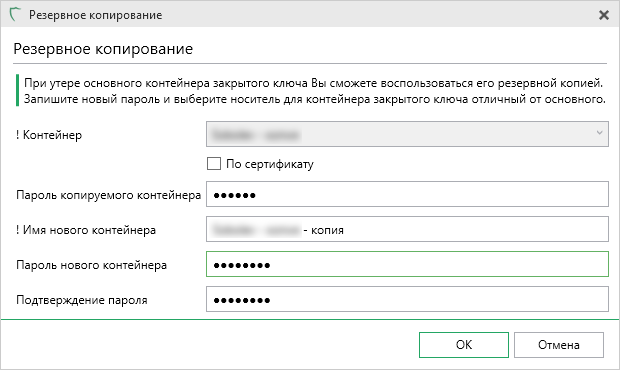
4) Запустится программа «КриптоПро CSP», следуя подсказкам, закончите копирование.
1.2. Копирование подписи через «КриптоПро CSP»
1) Запустите программу КриптоПро CSP (меню «Пуск» → «Все программы» → «КРИПТО-ПРО» → «КриптоПро CSP») (рисунок 1).

Рисунок 1 — Запуск Крипто Про CSP.
2) Перейдите на вкладку «Сервис» и нажмите на кнопку «Скопировать. « (рисунок 2).
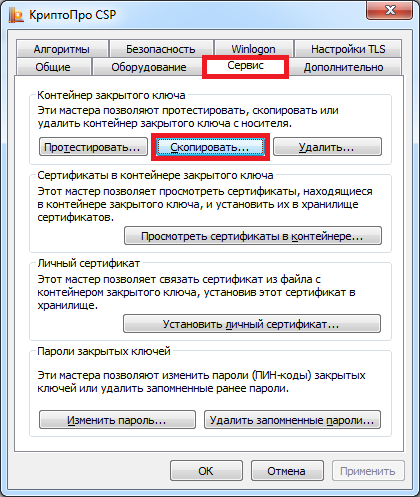
Рисунок 2 — Вкладка «Сервис».
3) В открывшемся окне нажмите кнопку «По сертификату. « (рисунок 3).
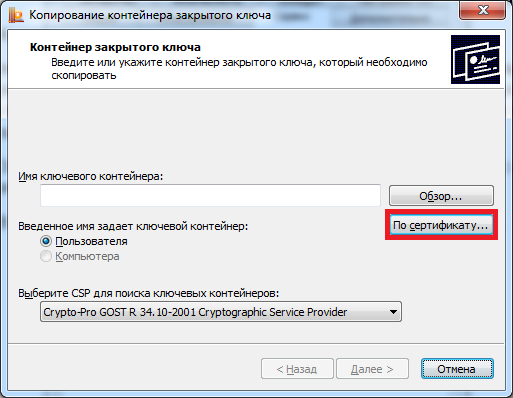
Рисунок 3 — Копирование контейнера закрытого ключа.
4) В окне «Безопасность Windows» выберите нужный сертификат, контейнер закрытого ключа которого необходимо скопировать, и нажмите «Просмотреть свойства сертификата» (рисунок 4).

Рисунок 4 — Безопасность Windows.
5) В открывшемся окне перейдите на вкладку «Состав» и нажмите кнопку «Копировать в файл. « (рисунок 5).
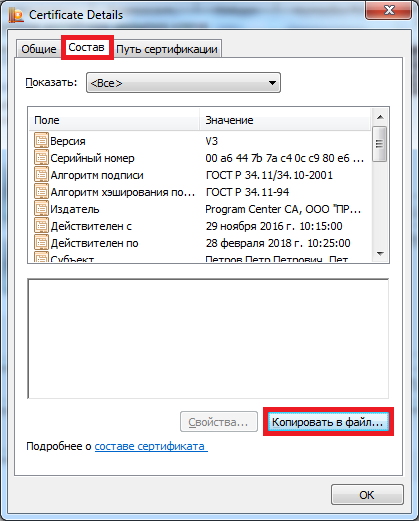
Рисунок 5 — Свойства сертификата.
6) В окне «Мастер экспорта сертификатов» нажмите кнопку «Далее» (рисунок 6).
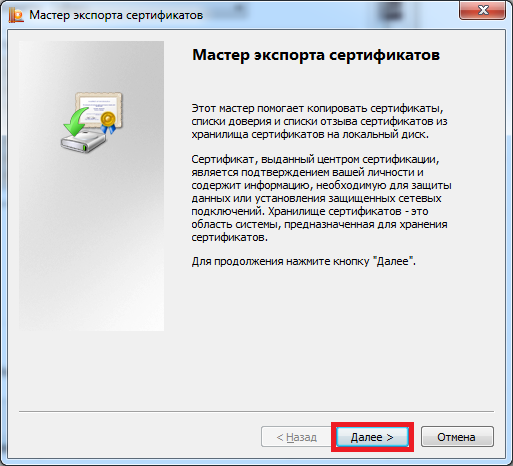
Рисунок 6 — Мастер экспорта сертификатов.
7) Убедитесь, что выбран пункт «Нет, не экспортировать закрытый ключ», и нажмите кнопку «Далее» (рисунок 7).
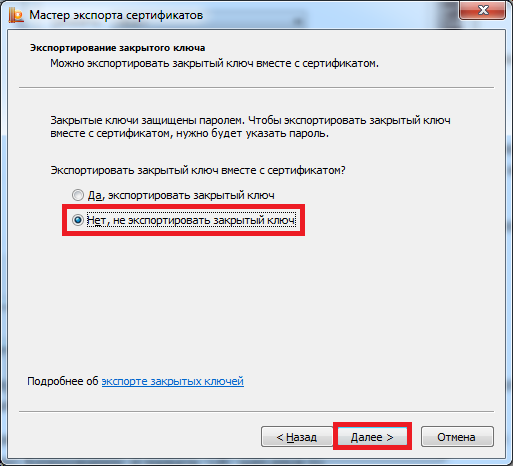
Рисунок 7 — Экспортирование закрытого ключа.
8) В окне «Формат экспортируемого файла» убедитесь, что выбран пункт «Файлы X.509 (.CER) в кодировке DER«, и нажмите «Далее» (рисунок 8).
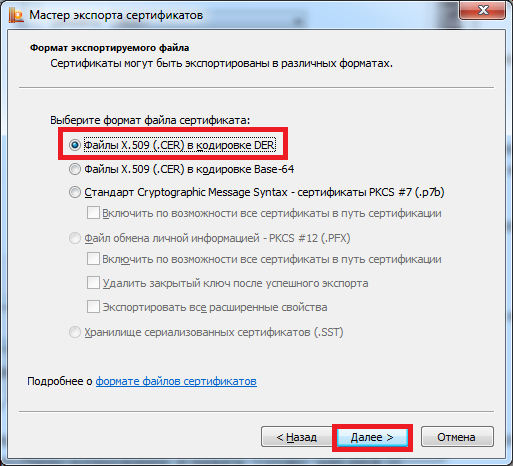
Рисунок 8 — Формат экспортируемого файла.
9) В окне «Имя экспортируемого файла» нажмите кнопку «Обзор» и вставьте съемный носитель, на который будет осуществляться копирование (рисунок 9).
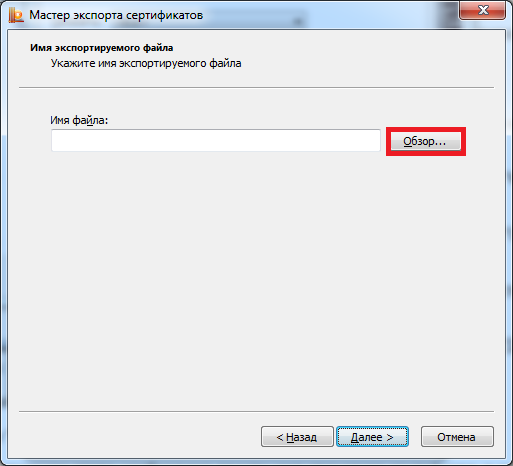
Рисунок 9 — Имя экспортируемого файла.
10) В открывшемся окне укажите расположение на съемном носителе и введите имя файла, после чего нажмите «Сохранить» (рисунок 10).
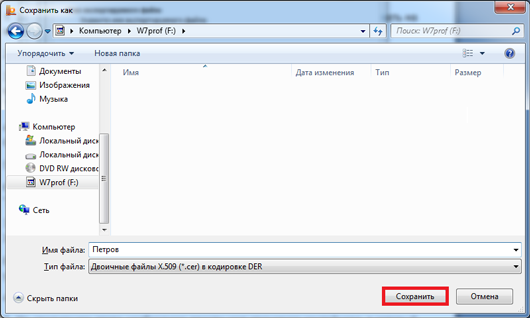
Рисунок 10 — Окно сохранения.
11) В окне «Имя экспортируемого файла» нажмите кнопку «Далее» (рисунок 11).
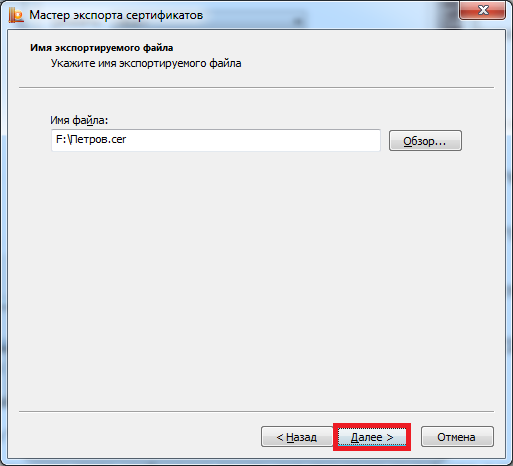
Рисунок 11 — Имя экспортируемого файла.
12) В окне «Завершение работы мастера экспорта сертификатов» нажмите «Готово» (рисунок 12), после чего появится сообщение об успешном выполнении экспорта (рисунок 13).

Рисунок 12 — Завершение работы мастера экспорта сертификатов.
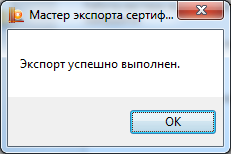
Рисунок 13 — Сообщение об успешном выполнении экспорта.
13) В окне «Свойства сертификата» нажмите «ОК» (рисунок 14).
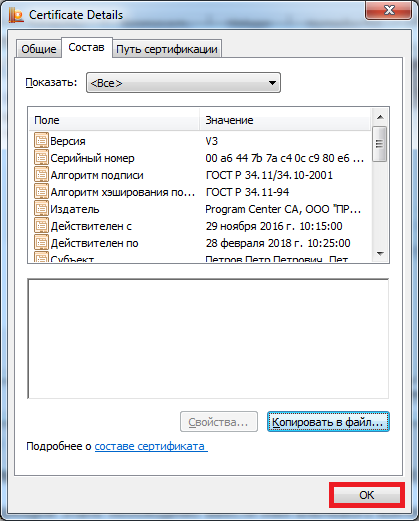
Рисунок 14 — Свойства сертификата.
14) В окне «Безопасность Windows» убедитесь, что выбран сертификат, который необходимо экспортировать, и нажмите «ОК» (рисунок 15).
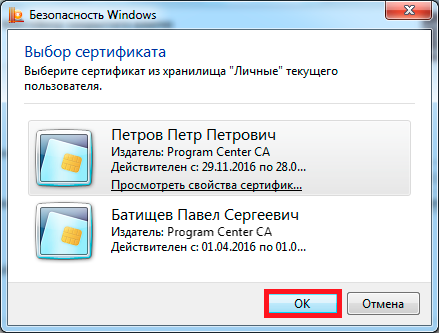
Рисунок 15 — Безопасность Windows.
15) В окне «Контейнер закрытого ключа» нажмите «Далее» (рисунок 16).
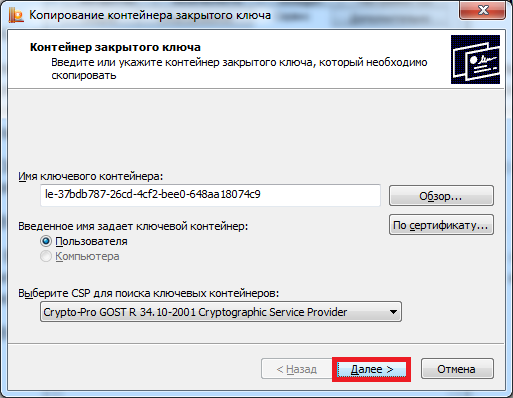
Рисунок 16 — Имя ключевого контейнера.
16) На следующем этапе введите имя ключевого контейнера, в который будет выполнено копирование, и нажмите «Готово» (рисунок 17).
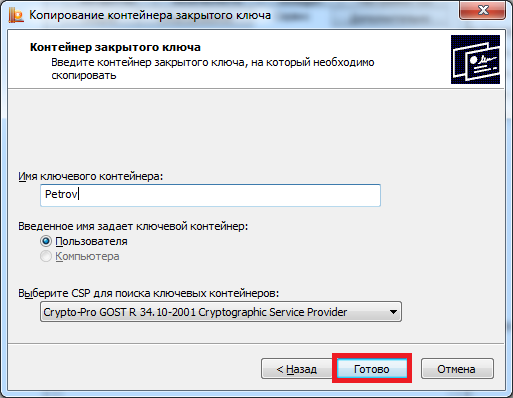
Рисунок 17 — Имя ключевого контейнера.
17) В появившемся окне выберите ранее вставленный носитель, на который будет выполнено копирование, и нажмите «ОК» (рисунок 18).

Рисунок 18 — Выбор носителя для хранения контейнера закрытого ключа.
18) В окне задания пароля для создаваемого контейнера введите пароль * и нажать «ОК» (рисунок 19).
*ВНИМАНИЕ! Если носителем для хранения контейнера закрытого ключа является:
токен (eToken, Rutoken) — в окне установки пароля необходимо вводить пароль токена;
USB-накопитель — пароль необходимо придумать. Также пароль в данном случае можно не устанавливать (не рекомендуется в целях безопасности).
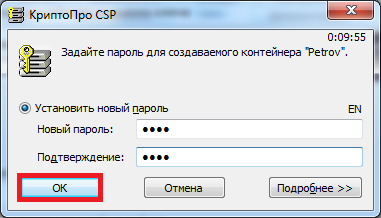
Рисунок 19 — Окно ввода пароля.
19) После нажатия «ОК» на предыдущем шаге на носителе создается скопированный контейнер закрытого ключа и сертификат (рисунок 20).
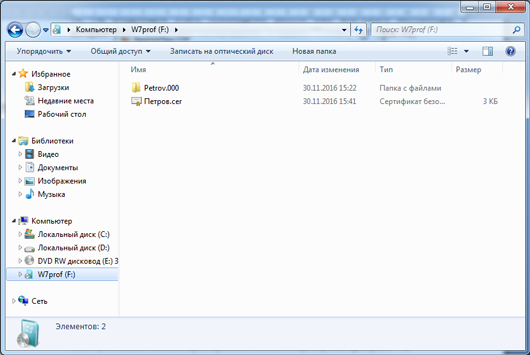
Рисунок 20 — Окно проводника.
2. Установка подписи
Скопированную подпись необходимо установить. Сделать это можно через программу «Подпись Про» (либо модуль «Удостоверяющий центр» программы «Полигон Про») или через программу КриптоПро CSP.
2.1. Установка подписи через «Подпись Про» / модуль «Удостоверяющий центр»
1) Нажмите кнопку «Установить» у выбранного сертификата:
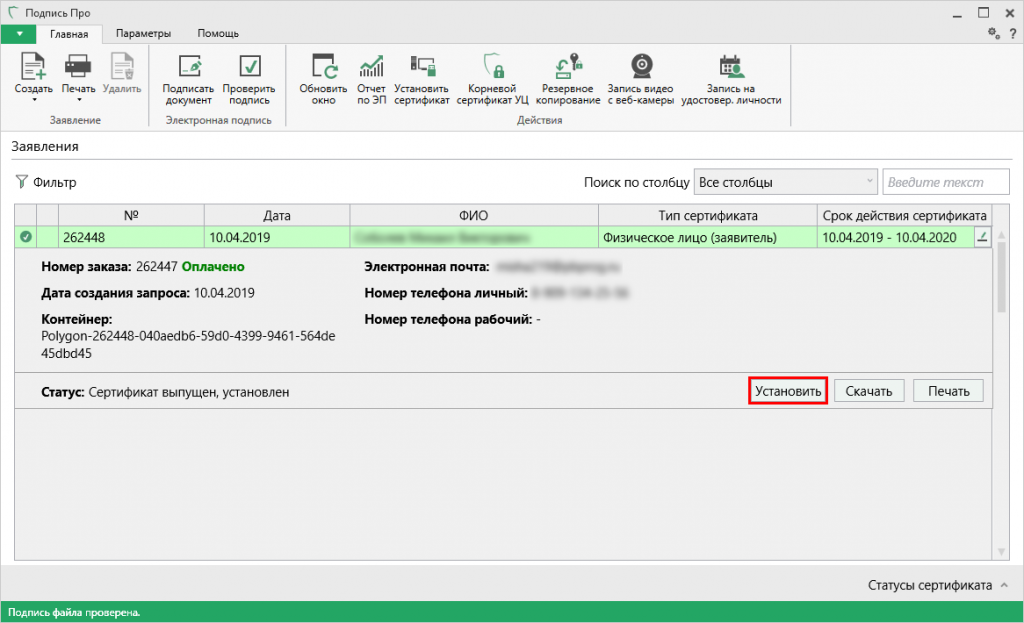
Сертификат будет успешно установлен – программа сообщит об этом:
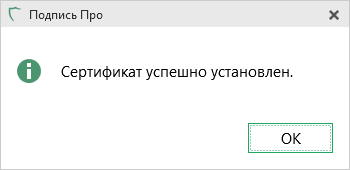
Также можно установить сертификат с помощью кнопки на ленте «Установить сертификат» и выбрать нужный сертификат:
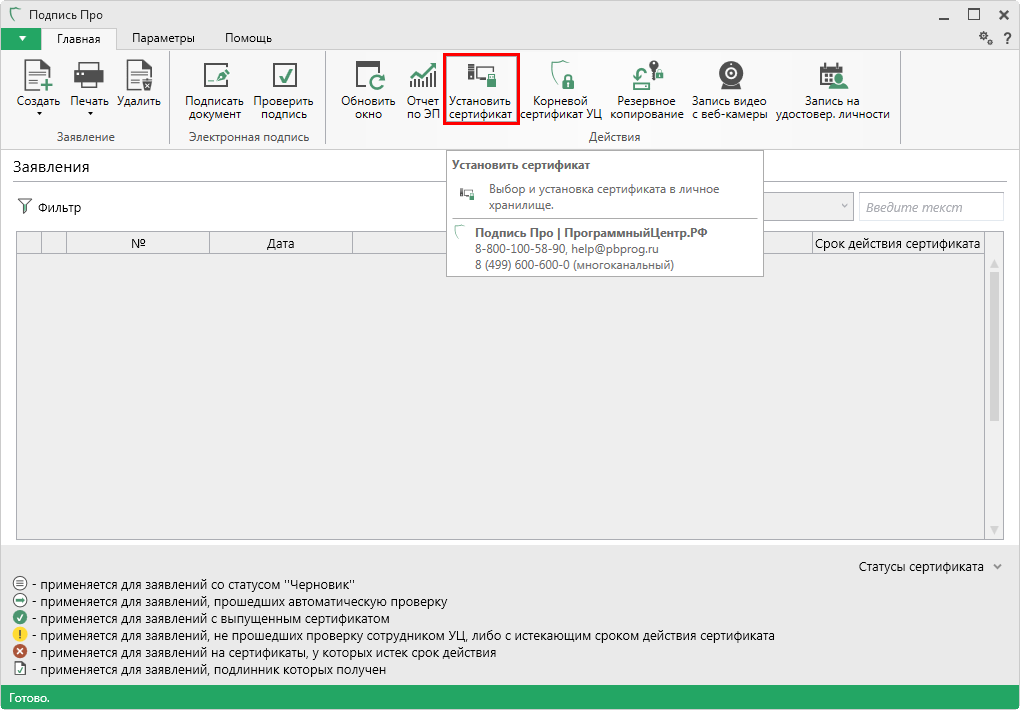
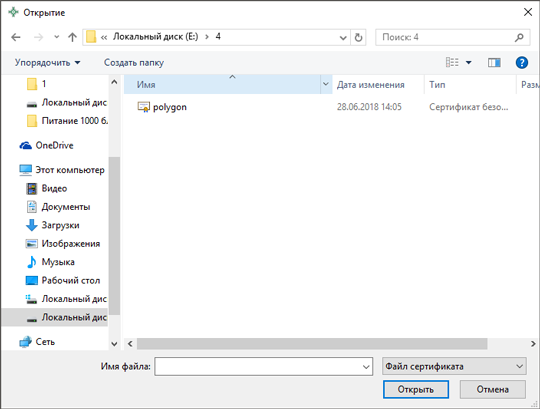
Установка подписи через «КриптоПро CSP»
Для установки скопированной подписи на компьютере через «КриптоПро CSP» выполните уже знакомые действия.
1) Запустите программу КриптоПро CSP (меню «Пуск» → «Все программы» → «КРИПТО-ПРО» → «КриптоПро CSP»).
2) Перейдите на вкладку «Сервис» и нажмите кнопку «Установить личный сертификат» (рисунок 21).
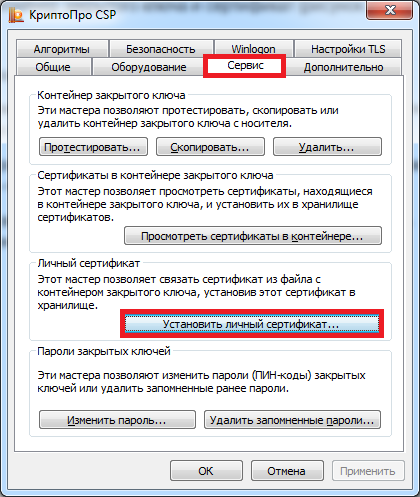
Рисунок 21 — Вкладка «Сервис».
3) В открывшемся окне нажмите на кнопку «Обзор», выберите сертификат, который был скопирован на съемный носитель, нажмите на кнопки «Открыть» и «Далее» (рисунок 22).
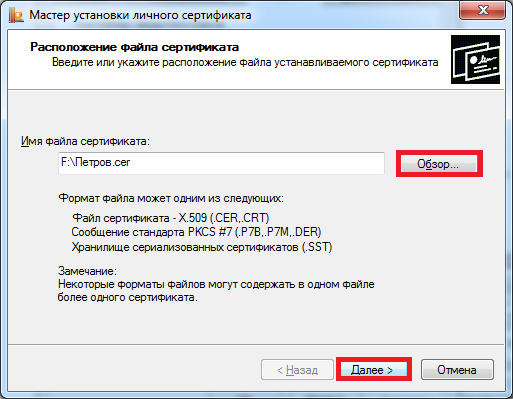
Рисунок 22 — Выбор файла сертификата.
4) В окне «Сертификат для установки» отобразятся основные сведения, содержащиеся в устанавливаемом сертификате. Нажмите «Далее» (рисунок 23).
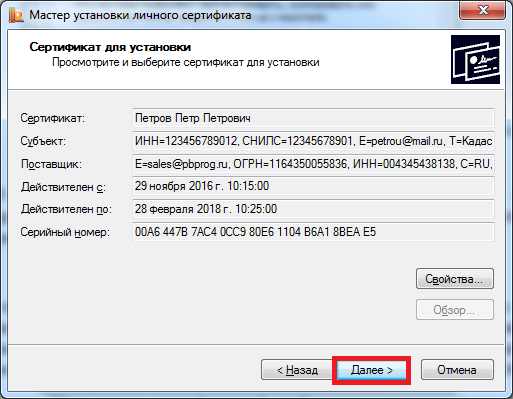
Рисунок 23 — Просмотр сведений сертификата.
5) В окне «Контейнер закрытого ключа» укажите контейнер закрытого ключа, который соответствует выбранному сертификату. Для автоматического поиска контейнера, соответствующего устанавливаемому сертификату, можно установить галочку в поле «Найти контейнер автоматически» (рисунок 24).
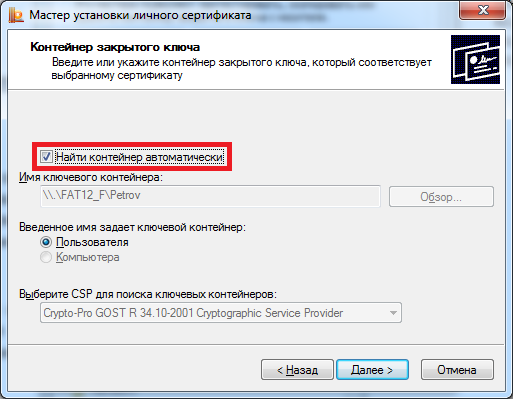
Рисунок 24 — Выбор контейнера закрытого ключа.
6) В окне «Хранилище сертификатов» удостоверьтесь, что в поле «Имя хранилища сертификатов» указано «Личное», а в поле «Установить сертификат в контейнер» стоит галочка, после чего нажмите «Далее» (рисунок 25).
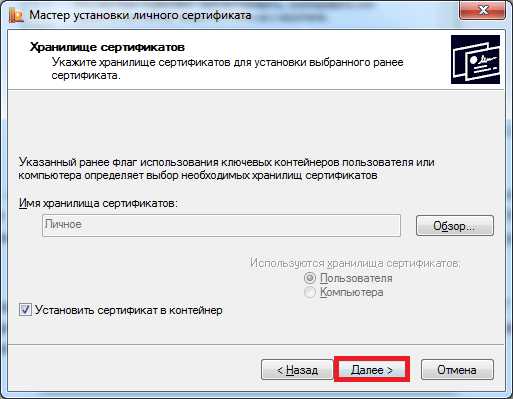
Рисунок 25 — Хранилище сертификатов.
7) В окне «Завершение работы мастера установки личного сертификата» убедитесь, что выбраны правильные параметры и нажмите кнопку «Готово» для выполнения установки сертификата (рисунок 26).
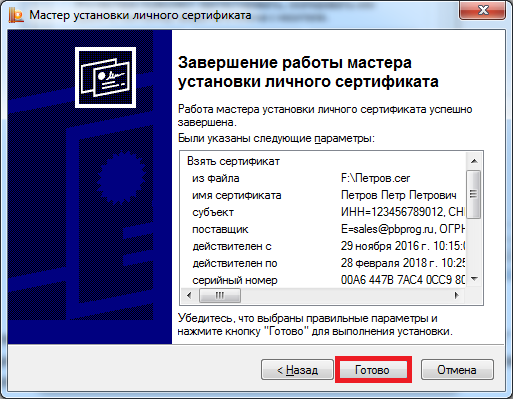
Рисунок 26 — Завершение установки.
Источник